Autodesk® Vault では、設計データをより効率的に管理し、自分のチーム内での連携を改善し、製品開発の各プロセスをコントロールできます。Vault は、30 を超えるオートデスクの設計アプリケーションと緊密に統合されており、リビジョン管理とアクセス制御を実現する強力な機能を提供します。Vault はインストールが容易で、オプションでマルチサイトの拡張性を備えています。より多くの優れた作業を短い時間で達成できるよう、オートデスクの世界中のお客様がユーザとプロセスをつなぐために使用しています。
2020 リリースでは、コピー デザインのさまざまな改善、PDF の機能強化、言語切り替えサポートを含むインストールなど、CAD ユーザの設計エクスペリエンスの強化により新たな一歩を踏み出しています。
デザイン作成の自動化
新製品を迅速に市場に投入するためには、既に存在するデザインを最初から作成し直して貴重な時間を無駄にするわけにはいきません。同時に、既存のデザインからバリエーションを作成するのは難しいプロセスになる可能性があります。関連するすべてのデータを見つけ、再利用するデータをデザイン開始前に特定し、すべての新規データをリンクするには、時間がかかります。Copy Design は、デザイン作成の自動化、すべての新規ファイルの作成、およびすべてのデータのリンクに役立ちます。コピー デザインが大幅に更新された Autodesk Vault 2020 を使用した設計者は、人間工学に基づく複数の改善および機能強化によって、全体的なデザイン作成とデータ管理の効率が大幅に向上することに気付くはずです。
また、Vault 2020 では、名前変更プロセスにおいて既定でパーツ番号が更新されるなど、顧客によって報告されたいくつかの未解決問題が解決しました。
Copy Design
コピー デザインの大幅な改良には、ユーザ インタフェースとワークフローに対する変更と新規の機能強化が含まれます。
ユーザ インタフェースの変更
-
Copy Design はツールバー付きのモードレス ダイアログになりました。他のコマンドに Vault Client を使用したり、コピーするファイルを追加している間、開いたままにすることができます。
-
ツールバーは、[ファイル]、[表示]、[アクション]、[オプション]、および[ヘルプ]の各メニューで構成されています。

-
メイン グリッドでリスト ビューおよびフォルダ ビューを使用できるようになりました。リスト ビュー、ツリー ビューおよびフォルダ ビューを切り替えてリスト ビューに列のフィルタリングを簡単に適用することができます。
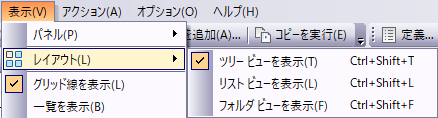
-
図面が[ドキュメント]フォルダに表示されるようになりました。表示するには、[ツリー表示]を選択します。
-
メイン グリッドの右側で[宛先名]と[コピー先のパス]を編集できます。
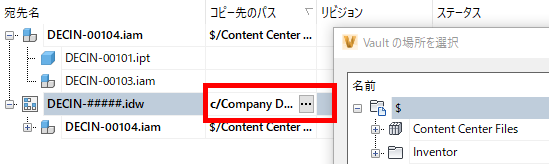
- 採番スキーマ列が顧客ビューに追加されました。
新機能
-
コピー操作後に、右クリック メニューのオプションを使用してコピー元フォルダまたはコピー先フォルダを開くことができます。
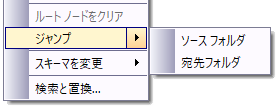
-
右クリック メニューから[ルート ノードをクリア]オプションを使用すると、そのノードとすべての子をダイアログから削除することができます。このオプションは、ルート ノードを選択した場合にのみ使用できます。
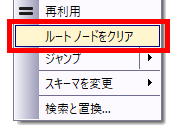
-
コピー操作の後で、使用された採番スキーマの新しいファイル名が表示されます。
-
メイン グリッドで検索と置換の操作を実行できます。
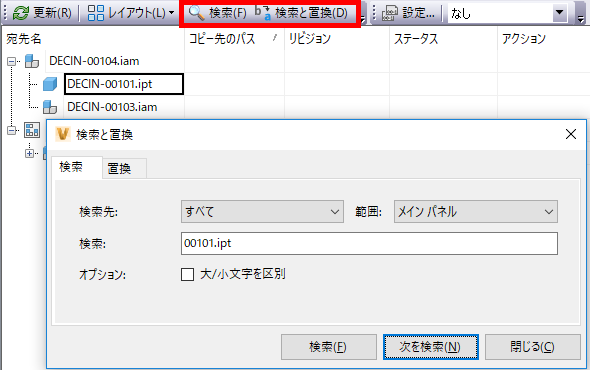
-
BOM オブジェクト、およびモデルとデザイン ドキュメントのすべての添付を削除することができます。
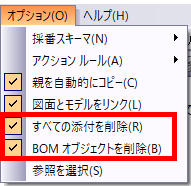
-
[ファイル]メニューで[エクスポート]コマンドを使用して、[Copy Design]ダイアログから直接エクスポートできるようになりました。
-
コピー操作を実行する前に、Copy Design はファイル名の重複およびフォルダのユーザ権限を確認します。
-
新しい[ブランチのコピー先]機能を使用すると、元のフォルダ構造を維持した状態で、ブランチ全体を特定のフォルダにコピーすることができます。
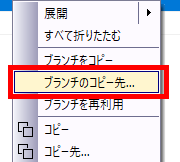
-
ショートカット キーは、[Copy Design]ダイアログ内のすべてのオプションで使用できます。
デザインのドキュメント作成の迅速化
多くの企業では、さまざまな部門間での内部コミュニケーションを容易にするために、PDF 形式の 2D 設計ファイルを使用します。今回リリースした Vault では、設計エンジニアが設計ドキュメントに取り組んだり、ドキュメントを共有するときに今までより生産性を向上できるオプションを追加しました。
2D PDF の機能強化
Vault 2020 で、複数の機能強化が 2D パブリッシュに追加されました。
-
今までは、ライフサイクル ステータスの変更状態が[リリース済]である場合にのみ、PDF を作成することができました。Vault 2020 では、どのライフサイクル ステータスでも PDF を作成できるようになりました。
-
PDF が図面と同期されるように PDF パブリッシュ オプションを設定できます。[ソースとしてライフサイクル ステータスとリビジョンを同期]という新しいオプションが用意されています。このオプションを使用すると、パブリッシュされた PDF ファイルとそのソース ファイルのライフサイクル ステータスとリビジョン値を同じにすることができます。
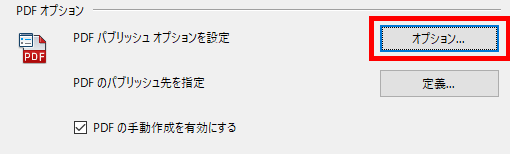
-
Vault 外で PDF ファイルをパブリッシュできるようになりました。
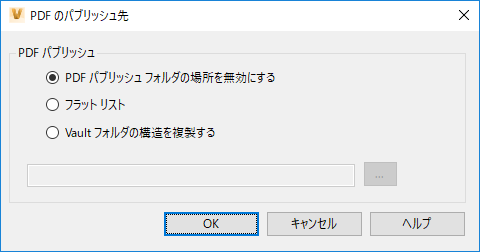
- 機能強化をサポートするために、[Vault 設定]ダイアログの[ファイル]タブは、[PDF オプション]設定と[PDF のパブリッシュ先]設定を組み合わせるように調整されました。
-
[PDF を作成]コマンドを使用して 2D CAD ファイルの PDF を手動で作成できるようになりました。このコマンドは、ツールバー、右クリック メニュー、および[アクション]メニューで使用できます。このコマンドを使用して、2D ファイルのライフサイクル ステータス変更を経由せずに PDF を作成します。このコマンドは[Vault 設定]ダイアログで有効にします。
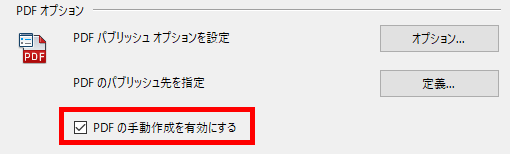
デザイン ドキュメントを扱う際の障壁を取り除くためのその他の機能強化
-
[図面あり]という新しいプロパティは、モデルに 1 つまたは複数の図面が関連付けられているかどうかを特定するのに役立ちます。このプロパティを利用すれば、[図面あり]プロパティを検索することで、プロジェクト内で図面が欠落しているモデルすべてを一覧表示できます。また、このプロパティのチェックインのライフサイクル変更を利用して、関連付けられた図面が存在する場合にのみモデルがリリースされるようにし、最終的には図面が関連付けられていないコンポーネントを Inventor ブラウザ内で特定およびフィルタできるようになります。

-
AutoCAD では、PDF を特定の DWG に関連付けることができるように、PDF ファイルの図面をアンダーレイとして添付することがサポートされています。Vault 2020 には、この機能を利用するお客様に対するサポートを向上するための 2 つの調整が含まれています。1 つ目は PDF 添付ファイルがある AutoCAD 図面の処理、2 つ目は、Vault から直接 PDF ファイルを添付できることです。Vault で保管した PDF を AutoCAD DWG に添付できるように、[Vault から添付]ダイアログには PDF ファイル オプションが含まれています。
-
Vault ブラウザでモデル図面を開く: Vault からデザインの図面を開くには複数の手順が必要で、非常に手間がかかりました。Idea で最も多かった要望の 1 つは、Vault からデザイン ファイルに対応する図面を開くことです。Vault ではデザイン ドキュメントの関係が把握され、保存されているためです。Vault 2020 では、Inventor デザイナーが単一のコマンドで Vault に保存されている図面を Inventor 内で開くことができる、[Vault から図面を開く]という新しいコマンドが導入されました。
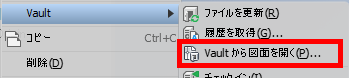
-
以前のリリースでは、Vault Client が既に実行されている場合、Inventor Vault Add-In の[Vault フォルダへ移動]コマンドを使用すると Vault Client の新しいインスタンスが起動していました。Vault 2020 では、Vault Client が既に実行されている場合、このコマンドを使用すると Vault Client の現在のインスタンス内で該当のファイルに移動します。
-
顧客が Vault で保管されている図面のリンクを電子メールで送ったとき、リンクをクリックすると、Vault Client が既に実行されていても常に Vault Client の新しいインスタンスが起動します。Vault 2020 では、Vault Client が既に実行されている場合、リンクをクリックすると Vault Client の現在のインスタンス内で該当のファイルに移動します。
-
名前の変更操作中に、部品番号オプションは既定でオンになっています。
社内外の連携の合理化
全世界で、ファイアウォールを超えるエンタープライズ ソリューションとして Vault を利用するお客様は、複数の改善によって利益を得ることができます。Vault Professional 2020 内の Project Sync は、BIM 360 と双方向で接続することで拡張されたプロジェクト チームとの連携を効率化するために、インフラストラクチャと土木工学市場の Vault ユーザをサポートするために拡張されました。
最後に、内部での連携における小さいけれども重要な改善として、Vault Client における CAD を使用しないユーザ向けの Inventor の読み取り専用ビューのサポート、個別言語パックのインストールによる Vault Client の言語切り替えサポート、Internet Explorer 以外のブラウザをサポートする Thin Client のサポートが導入されました。
BIM 360 の Project Sync 接続性
すべてのユーザがすべての関連デザイン データにアクセスできるようにし、定義されたプロセス全体にわたって適切なチーム メンバーが適切なときに適切なデザイン データにアクセスできるようにすることが、構築ワークフローにおける 1 つの主要な課題です。Vault 2020 では、顧客はデータを BIM 360 と自動的に同期することができます。ファイルを自動的に同期すると、ファイルのダウンロードやアップロードの必要性がなくなり、送信時のエラーおよびその結果発生する再作業の可能性が低くなります。管理者は、データを 1 方向で共有するか双方向で共有するかをプロジェクト ベースでコントロールできます。
管理者は、Desktop Connector を活用して Vault フォルダをクラウド位置のフォルダにマッピングすることにより、さまざまな共有メンバーやプロジェクトに対して必要に応じて任意の数の BIM 360 フォルダ マッピングを定義することができます。各共有メンバーは BIM 360 内の特定のプロジェクトおよびフォルダにアクセスできます。
管理者は、いずれかの方向または双方向に動作するように同期を設定できます。また、管理者は、それぞれの日に同期が発生する予定時刻を指定することができます。たとえば、午前 0 時、特定の時間間隔(例: 8 時間、12 時間)などです。
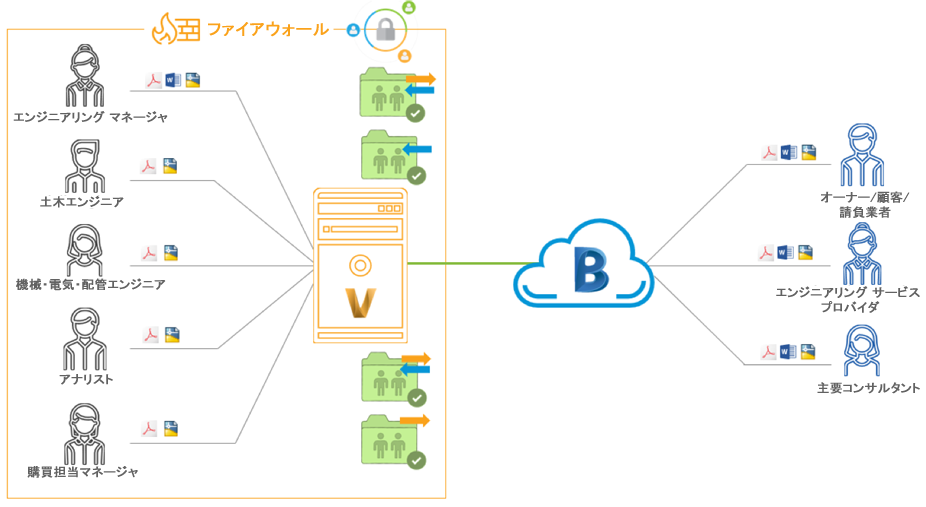
- CAD 関係の認識および参照の処理
- 複数のマッピングの定義と管理
- 同期は、いずれかの方向または両方向で機能します。
- 同期をスケジュール設定するためのオプション
- アップロードするファイルをフィルタで選択
- ファイル リンクを使用して、Vault 内の複数フォルダのファイルをクラウド ドライブの 1 つのフォルダと同期する機能
カスタム スキーマによる採番スキーマの柔軟性
Vault 2020 では、ユーザ定義番号ジェネレータという、新しい採番スキーマ プロバイダを選択する方法が導入されました。これにより、会社の規則または他の業務システムから派生した規則に基づいて、カスタム プロバイダを作成できます。また、複製環境の場合、[一元管理番号ジェネレータ]を選択することもできます。
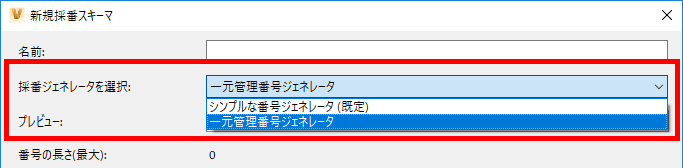
複製環境の場合、[シンプルな番号ジェネレータ]オプションは、以前と同様にログイン中の対応するワークグループから番号を生成します。[一元管理番号ジェネレータ]オプションは、パブリッシャーまたはサブスクライバのどちらにログインしているかに関係なく、パブリッシャーから番号を生成します。
採番スキーマを使用すると、Vault に追加する際にファイル、アイテム、および変更管理の命名方法を設定できます。
新しいオプションを使用すると、管理者はアイテム採番の再利用をコントロールできます。再利用は、固定テキスト、区切り文字、および自動生成フィールドの場合にのみサポートされます。
Inventor Read-Only Mode のサポート
Vault Client が Inventor Read-only Mode で機能するよう新しい設定を追加しています。最初にインストールする内容(Vault Client または Inventor Professional 2020)および使用するシステムで使用可能な内容に応じて、Inventor View または Inventor Read-only Mode でファイルを開くことができます。
言語の切り替えサポート
Vault 2020 インストールに、Vault の UI を任意の言語に切り替えられるスタンドアロン言語パックが含まれるようになりました。ローカライズされたエクスペリエンスのために、対応するオペレーティング システムに完全なローカライズ ビルドをインストールする必要はありません。その言語パックを使用して、ユーザは、特定の言語に対応するショートカットを選択することによって、メニュー、ダイアログ ボックス、ヘルプ ファイルなどに使用されるユーザ インタフェース言語を決定することができます。
